티스토리 뷰

HowTo - Windows 참가자 프로그램 참여로 Windows 11 Insider Preview 빌드 설치하기
Windows 11 공식 발표되며 많은 분들이 실제 다운로드하는 방법을 알고 싶어합니다. 일단 Microsoft의 새로운 운영체제가 출시 될때까지 기다려야 하지만 테스트를 위해 초기 빌드를 다운로드 할 수 있습니다.
이미 몇 주 전에 Windows 11 운영체제의 유출된 빌드가 인터넷을 통해 퍼졌지만 이를 받기 위해 노력할 필요가 없습니다. 또한 Windows 8 에서 10 버전으로 무료 업그레이드를 받을 수 있었던 것처럼 마찬가지로 무료로 업그레이드가 될 것이므로 굳이 불완전한 Windows 11 버전의 해적판을 찾아 볼 이유가 없습니다.
Microsoft 에서는 이제 공식적으로 Windows Insider 용 초기 빌드를 공식적으로 출시했습니다. 이는 공식 출시 전에 Windows 11 버전을 보다 안전하게 테스트해 볼 수 있는 방법입니다. 물론 초기 빌드이므로 버그 및 불완전한 기능이 있을 수 있으므로 반드시 보조 PC에서 설치하는 것이 좋습니다.
Windows 참가자 프로그램 설정 및 Dev 채널 가입 방법
매일 사용하는 PC 한 대만 있는 경우 10월에서 11월로 알려져있는 Windows 11 공식 출시일까지 보류하는 것이 좋습니다. 먼저 Windows 11 운영체제를 사용할 수 있는 최소 시스템 요구 사항은 다음 글을 확인하시기 바랍니다.
[IT/How to] - 윈도우11 설치 가능 여부 'PC 상태 검사'에서 알 수 없는 정확한 이유 확인하기
윈도우11 설치 가능 여부 'PC 상태 검사'에서 알 수 없는 정확한 이유 확인하기
HowTo - PC에서 Windows 11 실행되지 않는 이유를 정확히 아는 방법 Windows 11 버전이 공식적으로 발표되었습니다. 현재 Windows 10 버전 사용자라면 무료로 업그레이드 받을 수 있습니다. 그러나 모든 Win
forbes.tistory.com
시작하기 앞서 현재 설치하려는 PC가 Windows 11 최소 사양을 충족하는지 확인하시기 바랍니다. 확인이 완료되었다면 계속하기 전에 PC를 백업해야 합니다.
Windows 11 Insider Preview 빌드를 먼저 만나보기 위해서는 'Windows 참가자 프로그램' 참여가 반드시 필요합니다.

Windows 설정 앱을 열고(단축키 ) [업데이트 및 보안 > Windows 참가자 프로그램]을 클릭합니다.
장치의 Windows 참가자 프로그램 설정을 관리하고 Windows 참가자 프로그램에 유지하려면 옵션 진단 데이터를 켜야 합니다. 라는 메시지가 붉은색 글씨로 표시되어 있다면, 먼저 '선택적 진단 데이터'를 켜야 합니다.
"진단 & 피드백 설정으로 이동하여-선택형 진단 데이터를 설정합니다."를 클릭하거나 [Windows 설정 > 개인 정보 > 피드백 및 진단]으로 이동하여 [선택적 진단 데이터] 옵션을 선택합니다.
※ 진단 데이터 선택 옵션이 비활성화된 경우 다음 포스팅을 참고하여 해결할 수 있습니다.
[IT/How to] - 윈도우11 Windows 참가자 '선택적 진단 데이터' 선택 불가 해결 방법
윈도우11 Windows 참가자 '선택적 진단 데이터' 선택 불가 해결 방법
HowTo - Windows 참가자 프로그램, "선택적 진단 데이터" 선택 불가 해결 방법 Windows 11 공식 출시 전 Insider Preview 용 초기 빌드를 경험하기 위해서는 "Windows 참가자 프로그램" 참여가 필요합니다. 이..
forbes.tistory.com

진단 데이터 옵션을 선택한 다음 'Windows 참가자 프로그램' 창으로 돌아와 [시작] 버튼을 클릭하여 참여합니다.

Insider Preview 빌드를 받기 위해서는 Windows 참가자 프로그램에 등록된 계정이 필요합니다. [등록] 버튼을 클릭합니다.

'Windows 참가자 프로그램에 참여하기' 팝업창에서 [등록] 버튼을 클릭합니다.

프로그램 계약 및 개인정보처리방침 등 프로그램 계약 조건에 동의한 뒤 [제출] 버튼을 클릭합니다.
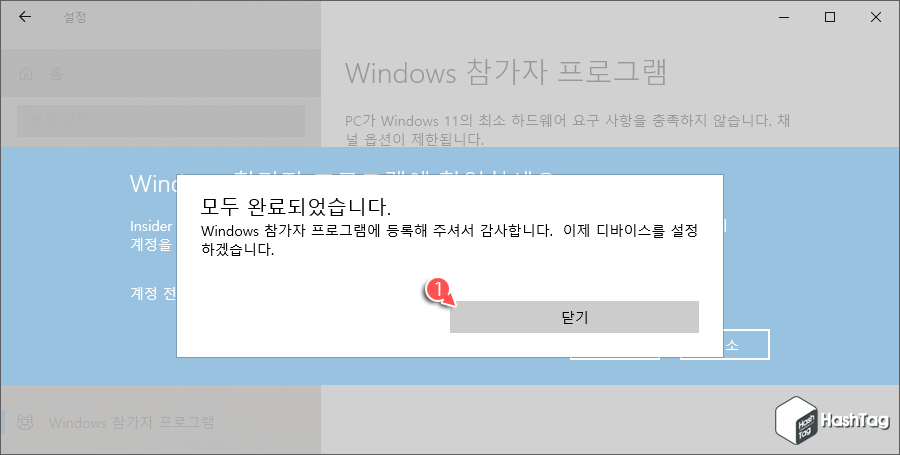
Windows 참가자 프로그램 등록이 완료되었습니다. [닫기] 버튼을 클릭한 다음 디바이스 설정을 진행합니다.
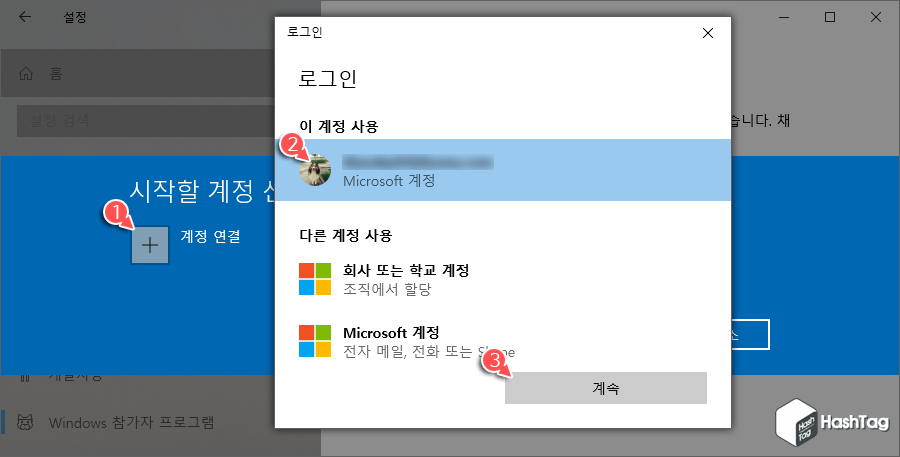
'시작할 계정 선택' 화면에서 [계정 연결]을 클릭한 다음 사용중인 Microsoft 계정을 선택하고 [계속] 버튼을 클릭합니다.

참고로 현재 예시 화면을 진행중인 PC는 다른 항목은 모두 호환성 검사에서 통과되었지만, "CPU 호환성"만 통과되지 못한 환경입니다. 따라서 Windows 참가자 프로그램 안내 메시지에 Windows 11 요구 사항을 충족하지 못한다는 메시지가 나타날 수 있습니다.
다만 그럼에도 불구하고 테스트 진행 단계에서 Windows 11 Insider Preview 빌드 다운로드 및 설치는 가능했으니 참고하시기 바랍니다. 물론 다음 빌드에서는 이러한 부분들은 변경될 수도 있습니다.
만약 Windows 11 호환성 요구 사항을 충족하지 못하여 Windows 11 빌드에 액세스할 수 없을 경우 다음 포스팅일 참고하여 "Windows 11 최신 빌드 ISO" 파일을 다운로드할 수 있으니 참고하시기 바랍니다.
[IT/How to] - 윈도우11 Insider Dev 용 정식 한글 Windows 11 ISO 다운로드 방법 (채널 미가입자)
윈도우11 Insider Dev 용 정식 한글 Windows 11 ISO 다운로드 방법 (채널 미가입자)
HowTo - Windows 11 Insider Preview ISO 파일 다운로드 방법 (Insider Dev 채널 미가입자) Microsoft 에서 마침내 Windows 11 용 첫 번째 Insider Preview 빌드를 출시했습니다. 이미 Insider Build 등록을 한..
forbes.tistory.com
해당 방법은 Windows 참가자 프로그램 등록도, 최소 하드웨어 요구 사항도 필요하지 않은 방법으로 신뢰할 수 없는 사이트에서 악성코드 감염을 걱정할 필요가 없는, Microsoft Windows Update 서버에서 직접 Windows 11 설치 파일을 다운로드 할 수 있는 방법입니다.
2 Windows 11 참가자 설정, 개발 채널에 가입
현재 Windows 11 Insider 빌드는 개발자 채널을 사용하는 사람들만 사용할 수 있습니다. 이것은 앱 개발자를 위한 것이며 사람들에게 Windows 11 초기 버전에 대한 액세스를 제공합니다. 다시 말하면 다양한 문제 및 버그가 초함된 초기 빌드인 것이죠.
정상적으로 작동하는 PC를 원한다면, 특히 매일 사용할 수 있는 PC가 단 한 대만 보유하고 있다면 현재 시점에서 Windows 11 설치는 피하는 것이 좋습니다. 물론 Hyper-V, Vmware 등 가상화 환경에서 테스트하는 것은 아무런 문제가 없습니다.

참가자 설정 선택 화면에서 [Dev 채널] 선택 후 [확인] 버튼을 클릭합니다.

초기 빌드에 대한 이용 시 주의 사항 안내문이 나타나며 [확인] 버튼을 클릭합니다.

Windows 참가자 프로그램 참여에 필요한 단계는 모두 마쳤습니다. Insider Preview 빌드를 받으려면 PC를 다시 시작해야 합니다. [지금 다시 시작] 버튼을 클릭합니다.
만약 현재 PC에서 Windows 11 Insider Preview 빌드를 받고, 설치하는 것이 아닌 단순히 다른 PC에서 클린 설치를 하기 위하여 ISO 파일을 다운로드하길 원한다면 [나중에 다시 시작] 버튼을 클릭합니다.
3 Windows 11 클린 설치를 위한 ISO 파일 다운로드 방법
Windows 11 Insider Preview 빌드는 윈도우 업데이트와 같은 방식으로 진행됩니다. 따라서 설치에 필요한 파일 Set 역시 Windows Update 에서 진행되며, 일반 Windows 10 업데이트 인것처럼 다운로드하여 설치됩니다.

따라서 별도의 ISO 파일 등을 다운로드하지 않습니다. 만약 다른 PC 또는 현재 PC에서 클린 설치 방식으로 진행하길 원한다면 ISO 파일로 다운로드 역시 가능합니다.
Windows 참가자 프로그램에 등록되어 있고, Dev 채널에 가입되어 있다면 Microsoft Windows Insider Preview Build 홈페이지에서 직접 다운로드 할 수 있습니다. Insider 사이트 접속 후 등록된 계정으로 로그인합니다.

Windows 참가자 프로그램에 연결된 Microsoft 계정 정보를 입력한 다음 [Next] 버튼을 클릭합니다.

Insider Preview 홈페이지에서 하단으로 스크롤을 내려 'Select edition' 섹션의 [Select edition] 드롭다운 버튼 클릭 후 Windows 11 Insider Preview ISO 파일을 선택한 다음 [Confirm] 버튼을 클릭하여 다운로드합니다.
4 Windows 11 Insider Preview 빌드 설치 (업데이트 수행)
현재 PC에서 사용중인 Windows 10 버전을 Windows 11 Insider Preview 빌드 버전으로 설치하고 싶다면 굳이 ISO 파일을 다운로드하지 않아도 됩니다. Windows 업데이트를 진행하는 것처럼, 간단히 수행할 수 있습니다.

만약 ISO 파일 다운로드 완료 후 Windows Update 방식의 Windows 11 Insider 빌드 버전 설치를 바로 진행하고자 한다면 [지금 다시 시작] 버튼을 클릭하여 PC를 다시 시작합니다.

다시 시작된 PC에서 'Windows 업데이트' 화면으로 돌아가보면 "Windows 11 Insider Preview 10.0.22000.51 (co_release)" 업데이트 다운로드기 시작됩니다. 다운로드 완료 후 설치가 자동으로 진행됩니다.
만약 Windows 11 호환성 검사를 통과하지 못한 경우 'Dev 채널' 가입이 어려울 수 있습니다. 따라서 이러한 절차 및 제약사항 없이 간편하게 누구나 Windows Update 서버에서 직접 Windows 11 ISO 파일을 다운로드할 수 있는 UUP 도구를 사용해보시기 바랍니다.
'IT > How to' 카테고리의 다른 글
| 윈도우11 Hyper-V에서 TPM 활성화 후 Windows 11 설치하는 방법 (2) | 2021.07.10 |
|---|---|
| 윈도우10 Hyper-V 플랫폼 설치 문제 해결 (펌웨어 가상화 지원) (6) | 2021.07.09 |
| 윈도우11 설치를 위한 TPM 및 보안부팅 요구사항 우회하기 (2) | 2021.07.08 |
| 윈도우11 Windows 참가자 '선택적 진단 데이터' 선택 불가 해결 방법 (7) | 2021.07.07 |
| 윈도우11 Insider Dev 용 정식 한글 Windows 11 ISO 다운로드 방법 (채널 미가입자) (26) | 2021.07.05 |
| 윈도우11 설치 가능 여부 'PC 상태 검사'에서 알 수 없는 정확한 이유 확인하기 (0) | 2021.07.04 |
| 포토샵 물결 무늬 이미지 간단하게 만드는 방법 (0) | 2021.07.03 |
| 포토샵 한글 폰트명이 영문으로 표기되는 문제 해결 (0) | 2021.07.02 |
